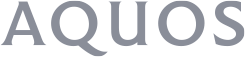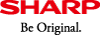よくあるご質問
- 【S1】電話帳データをほかの携帯電話から移行したい
-
電話帳(連絡先)データを、Google アカウントやBluetoothを使って、ほかの携帯電話から移行することができます。
●操作方法
【Google アカウントを同期して、データを移行する】
ほかのスマートフォン(乗り換え前)の連絡先をGoogle アカウントに登録しておけば、連絡先を同期する機能で、本機へ連絡先を移行することができます。
(例) Android スマホ → S1(本機)
1. ホーム画面で →
→  (設定)
(設定)
2.[アカウント]→[Google]
3. 同期したい Google アカウントを選ぶ
4.[連絡先]にチェックを入れる
・これで同期は完了です。
※連絡先データを本体に保存していると、「連絡先を同期する機能」で連絡先を移行することができませんのでご注意ください。
【Bluetoothを使って、データを移行する】
(例) ケータイ、Android スマホ → S1(本機)
Bluetoothで通信を行うためにあらかじめ、以前の携帯端末と本機をペアリングしておく必要があります。
1. ステータスバーを下までドラッグして、クイック設定パネルを表示
2.「Bluetooth」がONになっていることを確認
3. ほかの携帯端末より、データを送信
4. 通知が来たら「承諾」をタップ
5.「着信ファイルを受信しますか?」の画面で[承諾]をタップ
6. 通知が来たら、ステータスバーを下にドラッグ →「Bluetooth共有:受信したファイル」をタップ
7.「外部からの転送」画面で「○○.vcf」をタップ
・電話帳(連絡先)に保存されます。
※移行元の操作につきましては、移行元の取扱説明書などをご覧ください。
FAQが見つからない場合
よくあるご質問(FAQ)が見つからない場合は「SH-chat」もご利用ください。
ご質問を文章で入力していただくと、自動で回答します。
- ※ 対象機種:2019年冬発売モデル以降の一部の機種
パソコンなどで、対象機種のSH-chatをご覧になるには、サポートページの製品別サポート情報から機種を選択してください。